Paras tapa tallentaa luento alkuperäisellä videolaadulla
Verkko-oppiminen on suosittu trendi ja suuri vallankumous nykypäivän koulutuksessa. Mikä on paras tapa tallentaa luentoja tai kursseja verkossa? Jos et halua jättää väliin tärkeätä luentoa, sinun tulee tallentaa videot korkealaatuisiksi, jotta voit käyttää niitä milloin tahansa. Lisätietoja artikkelista on suositeltavista tavoista tallentaa online-luentoja helposti.

- Osa 1: Paras tapa tallentaa luento Vidmore Screen Recorderin kautta
- Osa 2: 3 parasta tapaa tallentaa online-kurssi tai luento ilmaiseksi
Osa 1: Paras tapa tallentaa luento Vidmore Screen Recorderin kautta
Kun sinun on tallennettava joitain online-luentoja älypuhelimeesi suoraan parhaalla mahdollisella laadulla, Vidmore-näytön tallennin on paras tapa tallentaa online-luentoja ja tallentaa alkuperäiseen laatuun helposti. Lisäksi voit myös lisätä hiiren napsautuksen, piirtää tallennusvideoon tai jopa muokata luentovideota vaatimuksesi mukaan.
- Tallenna luentovideoita, sieppaa alkuperäinen ääni ja ota tilannekuvia helposti.
- Reaaliaikainen piirustus ja hiiritehoste keskittyä tärkeisiin kohtiin.
- Säädä videomuotoa, videon laatua, äänimuotoa ja muita parametreja.
- Määritä tallennuksen esiasetus, nauhoituksen pituus, aloitus- / lopetusaika ja paljon muuta.
- Nauhoita muita esityksiä, kuten PowerPoint, online-kokous jne.
Vaihe 1: Lataa ja asenna näytön tallennin, käynnistä ohjelma tietokoneellesi. Klikkaa Lisää -painiketta ja valitse Hallitse mahdollisuus asettaa luento tai luokan tallennus esiasetus. Luo uusi napsauttamalla ponnahdusikkunassa iso plus-painiketta.

Vaihe 2: Nimeä esiasetus luentojen tallennusta varten. Voit myös säätää tallennusaluetta, verkkokameraa, mikrofonia, videoformaattia, videolaatua, kehysnopeutta, äänimuotoa ja äänenlaatua. Klikkaa Tallentaa -painiketta ja valitse Käytä tallentaa muutokset.

Vaihe 3: Palaa kotikäyttöliittymään ja valitse Videonauhuri valikossa. Valitse luentojen äänitysalue. Tietenkin voit myös lisätä joitain äänikommentteja Mikrofonivaihtoehto verkkoluentoon.

Vaihe 4: Tämän jälkeen voit napsauttaa REC -painiketta aloittaaksesi luennon nauhoittamisen. Täällä voit lisätä suorakulmion, nuolen ja viivan videoon merkitsemistä varten. Luonnolliseen videoon voi tietysti käyttää myös kuvatekstejä.

Osa 2: 3 parasta tapaa tallentaa online-kurssi tai luento ilmaiseksi
Mitkä ovat parhaat tapa tallentaa online-luentoja ilmaiseksi? Jos joudut nauhoittamaan vain joitain yksinkertaisia luentoja, tässä on 3 muuta verkossa olevaa näytön tallenninta, jotka voit ottaa huomioon.
1. ScreenToaster
ScreenToaster on yksi parhaista tavoista tallentaa luentoja verkossa, joka perustuu Flashin ja Javascriptin sekoitukseen. Se on ilmainen verkkoluentotallennin, jonka avulla voit kaapata kaikki näytöllä olevat toiminnot helposti.
Vaihe 1: Lataa ja asenna uusin Flash- ja Java-versio. Käynnistä verkkoluentotallennin selaimestasi ja napsauta Aloita äänitys mahdollisuus tallentaa näyttö.
Vaihe 2: Kun tallennuskehys tulee näkyviin, voit säätää kahvat valitaksesi luennon tallennusalueen. Lisäksi sen avulla voit tallentaa järjestelmän äänen ja mikrofonin.
Vaihe 3: Napsauta punaista Tallenna-painiketta saadaksesi haluamasi videon. Kun olet tallentanut tiedoston, paina sinistä neliöpainiketta tallentaaksesi kaapatun luennon tietokoneellesi MP4-videona.
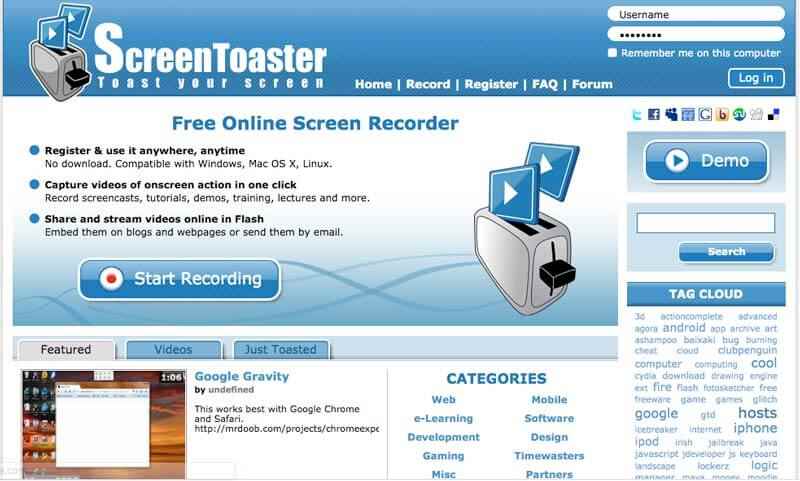
2. Apowersoft Free Online Screen Recorder
Apowersoft on suosituin ja paras tapa tallentaa luentoja verkossa yhdellä napsautuksella. Se ei vaadi Java Appletia, vaan sinun on asennettava vain käynnistys, jotta luennot voidaan tallentaa verkossa ilmaiseksi.
Vaihe 1: Siirry Apowersoft-verkkosivustolle ja napsauta Aloita äänitys aktivoi online-tallennin. Se lataa käynnistämisen tietokoneellesi automaattisesti videotallennusta varten.
Vaihe 2: Voit valita Koko näyttö vaihtoehto tai vedä kehys mukautetulle alueelle. Lisäksi voit myös säätää ja mukauttaa tallennustilaa verkkoluennon nauhoittamista varten.
Vaihe 3: Tämän jälkeen voit napsauttaa REC-painiketta tallentaaksesi luennon verkossa. Prosessin aikana voit muokata tai lisätä vesileimaa tallennukseen. Tallenna video paikalliselle levylle tai lataa se RecCloudiin, YouTubeen jne.
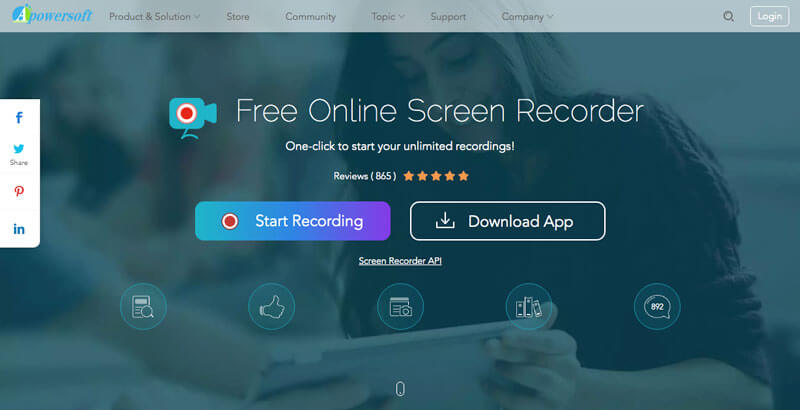
Lisää avoimen lähdekoodin näytön tallentimet ovat täällä.
3. Screencast-O-Matic
Screencast-O-Matic on toinen paras tapa tallentaa online-luentoja. Sen avulla voit tallentaa luentoja, Skype-keskusteluja, online-kokouksia ja pelattavuutta. Lisäksi sillä on verkkokameranauhuri, joka tallentaa kertomuksen videolle.
Vaihe 1: Siirry Screencast-O-Maticiin ja napsauta Käynnistä ilmainen tallennin -painiketta ladataksesi Chromebook-luentotallentimen. Kun latait tiedoston, voit napsauttaa Aloita tallennus -painiketta uudelleen.
Vaihe 2: Mukauta luennon tallennusaluetta säätämällä mustavalkoista kehystä. Napsauta sitten Rec -painiketta aloittaaksesi verkkoluennon kaappaamisen tietokoneellesi.
Vaihe 3: Kun saat luentovideon, sinun on napsautettava sinistä pysäytyspainiketta ja napsauttamalla Tehty -painiketta. Sitten voit valita Tallenna / lataa -painiketta tallentaaksesi tallennuksen tiedostoon.

Johtopäätös
Mikä on paras tapa tallentaa luentoja parhaalla laadulla? Tietenkin voit saada suuren näytön kaappaamaan luentoja tietokoneellesi. Artikkelissa jaetaan 4 erilaista luentojen tallenninta verkkotuntien tallentamiseen. Vidmore Screen Recorder on ensimmäinen valinta, jotta luentovideot saadaan haluttuun videomuotoon ja parhaaseen laatuun.


